



  |   |
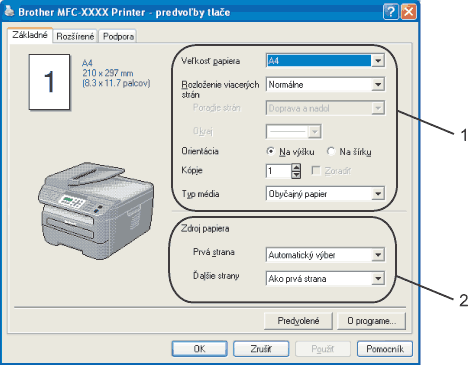
| 1 | |
| 2 | |
| 3 | Kliknutím na OK použijete zvolené nastavenia. Pre návrat na východiskové nastavenia kliknite na tlačidlo Predvolené, potom OK. |
Obyčajný papier | Tenký papier |
Hrubý papier | Hrubší papier | Kancelársky papier |
Priesvitky | Obálky |
Obálka hrubá | Obálka tenká | Recyklovaný papier |
  |   |